

Windows 学院:如何在微软 Windows 10 / Windows 11 中快速找到你的光标
source link: https://www.51cto.com/article/722821.html
Go to the source link to view the article. You can view the picture content, updated content and better typesetting reading experience. If the link is broken, please click the button below to view the snapshot at that time.

Windows 学院:如何在微软 Windows 10 / Windows 11 中快速找到你的光标
11 月 16 日消息,在平时使用 Win10 / Win11 系统的时候,我们常常会遇到找不到光标的情况。例如在超大屏幕或者多台显示器的电脑上,准确定位到你的光标是一件比较困难的事情。你可能需要晃动鼠标,通过屏幕区域的变化来锁定光标位置。而解决这个问题的最好办法就是让鼠标指针变大,这样你就更能找到了。
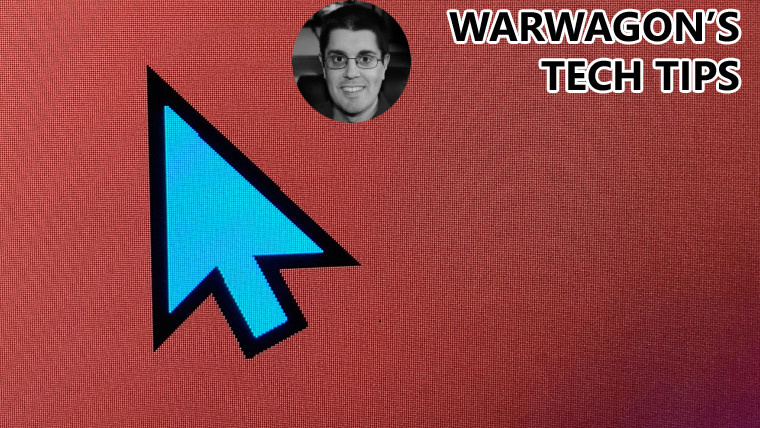
在 Win11 中调整鼠标指针尺寸的方法
- 1. 点击开始菜单
- 2. 输入鼠标
- 3. 进入到鼠标设置
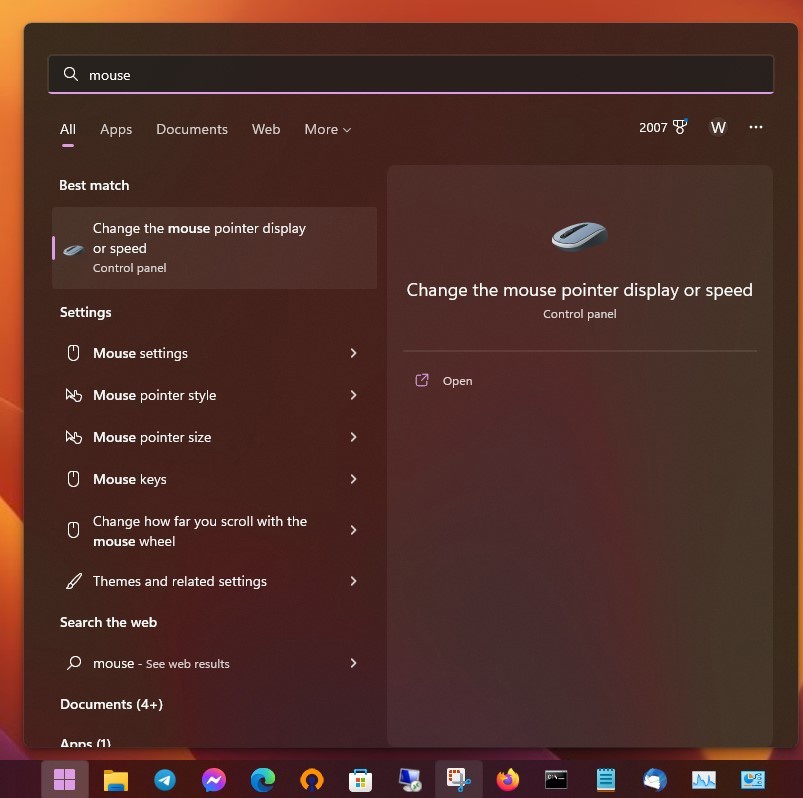
- 4. 点击鼠标指针
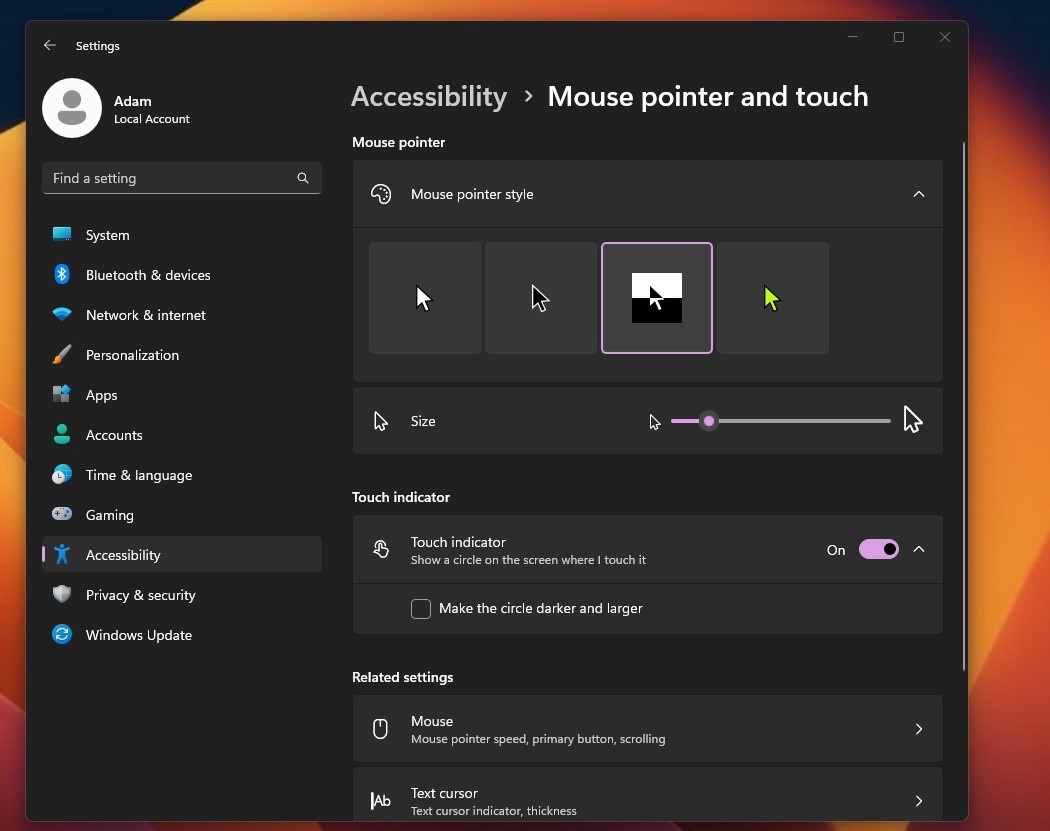
接下来你就可以选择想要的鼠标指针类型。国外科技媒体 NeoWin 编辑更倾向于使用“Inverted”,因为在该模式下,光标在白色背景下会显示黑色,在黑色背景下显示白色。
在“尺寸”选项中,用户可以根据自己的偏好来调整光标的尺寸。向左滑动是尺寸变小,向右滑动是放大鼠标指针的尺寸。
在 Win10 中调整鼠标指针尺寸的方法
- 1. 点击开始菜单
- 2. 输入鼠标
- 3. 选择“更新鼠标指针显示和速度”
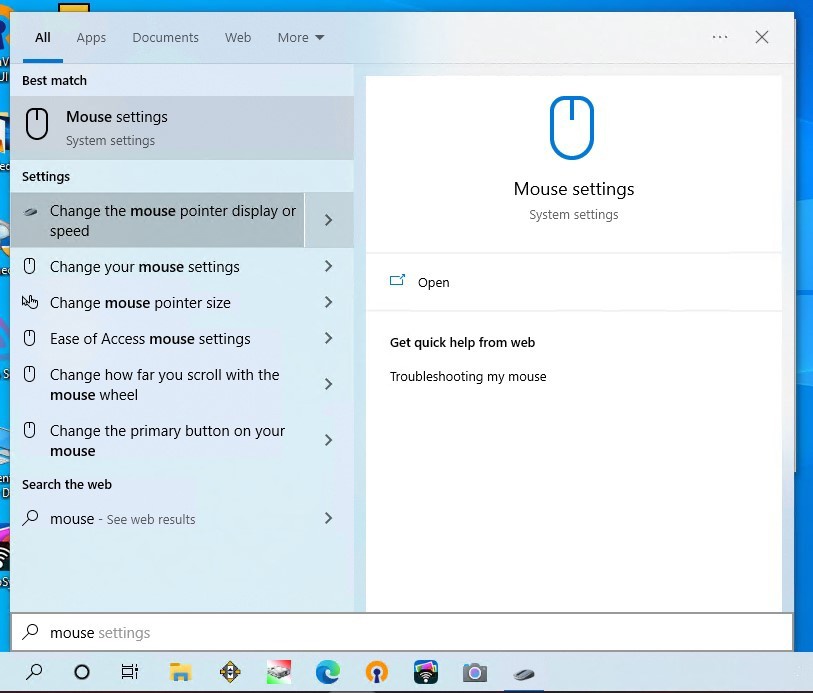
- 4. 点击指针
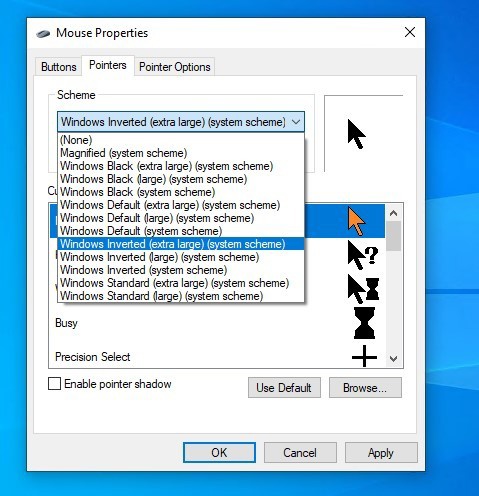
现在你可以下拉计划,选择你想使用的鼠标指针。一旦你选择了你喜欢的鼠标指针,点击确定
通过 PowerToys 来改善
PowerToys 是微软官方出品的 Win10 / Win11 优化工具,为系统提供了一些额外功能。其中一项功能就是“寻找我的鼠标”。在安装 PowerToys 之后,该功能默认启用,手动启用 / 禁用方式如下:
- 1. 点击开始,输入 PowerToys,按下回车
- 2. 点击“鼠标实用工具”
- 3. 可以切换“启用查找我的鼠标”选项
IT之家了解到,用户按两次键盘的 CTRL(Control)键就会出现一个圆圈,显示你的鼠标位置。该功能很好,但也可能非常烦人,因为你可能发现自己经常意外地触发它。
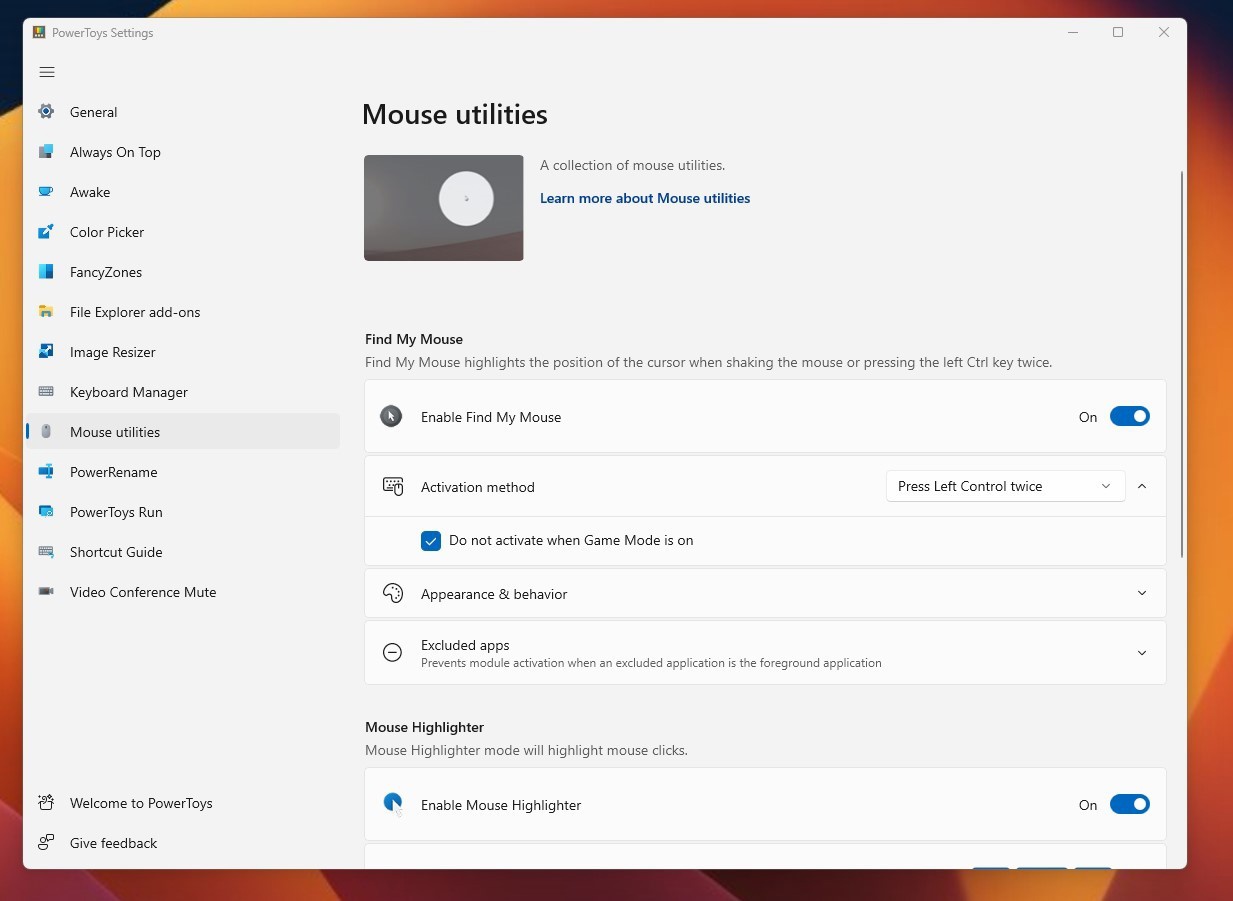
Recommend
About Joyk
Aggregate valuable and interesting links.
Joyk means Joy of geeK